 Multiprozess-Firefox bringt eine „große Verbesserung“ für Ihr Browser-Erlebnis – aber wenn Sie Ubuntu verwenden, werden Sie gewinnen. Sie werden den Vorteil nicht spüren.
Multiprozess-Firefox bringt eine „große Verbesserung“ für Ihr Browser-Erlebnis – aber wenn Sie Ubuntu verwenden, werden Sie gewinnen. Sie werden den Vorteil nicht spüren.
Ja, es stellt sich heraus, dass der Firefox-Mehrprozessmodus unter Ubuntu standardmäßig deaktiviert ist. Dies liegt daran, dass das im Lieferumfang des Browsers enthaltene Ubuntu-Modifikations-Add-on noch nicht damit kompatibel ist.
Wenn das Add-on „Ubuntu Modifications“ aktiv ist, ist es fast sicher, dass die Mehrfachverarbeitung deaktiviert ist.
Multiprozess-Firefox (auch bekannt als „Elektrolyse“ oder e10s) trennt Webinhalte von den Prozessen der Firefox-Benutzeroberfläche. Das bedeutet, dass der Rest des Browsens, z. B. Tabs, Schaltflächen und Menüs, nicht blockiert, wenn eine schlecht erstellte Webseite oder ein schlecht erstelltes Webskript eine CPU- oder Speicherspitze verursacht.
Mozilla führt schrittweise Multiprozess-Unterstützung in Firefox ein, beginnend mit Firefox 48, das letzten August veröffentlicht wurde.
Das Aktivieren des Multiprozessmodus ist natürlich kein Allheilmittel für all Ihre Browser-Verlangsamungen. Wenn Sie eine wirklich beschissene Internetverbindung haben, sind Sie auch bei aktivierter Option immer noch beschissen.
Aber wenn Sie zu denen gehören, die wie ich dazu neigen, ein wahrnehmbares etwas zu bemerken das Firefox-Erlebnis beeinträchtigen, empfehle ich, dieser Optimierung einen Wirbel zu geben. Verabschieden Sie sich von diesen Verzögerungen im Nanosekundenbereich beim Wechseln zwischen Tabs von Websites mit umfangreichen Medieninhalten.
Tatsächlich gibt diese Funktion in Kombination mit einer weiteren Optimierung, um Firefox schneller zu machen, einen überzeugenden Einblick in die Entwicklung von Firefox, um es mit Chromium aufzunehmen.
Aktiviere Firefox Multiprocess auf Ubuntu
Prüfen Sie zunächst, ob der Multiprozessmodus von Firefox in Ihrem Browser aktiviert ist. Gehen Sie zu about:support in einem neuen Tab und prüfen Sie den Status der Option „Multiprozess-Windows“:
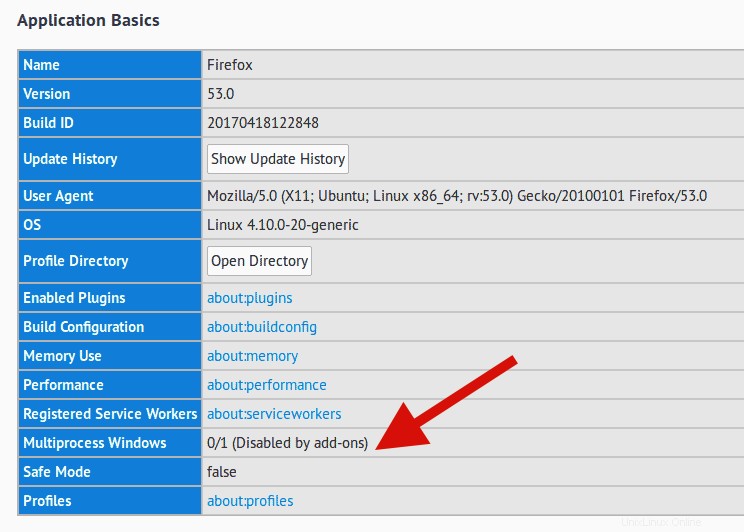 Möglicherweise sehen Sie „0“ Fenster, die es verwenden, weil es „durch Add-Ons deaktiviert“ wurde.
Möglicherweise sehen Sie „0“ Fenster, die es verwenden, weil es „durch Add-Ons deaktiviert“ wurde.
Wenn Ihnen das „Ubufox“-Add-on gefällt, können Sie jetzt die Aktivierung des Firefox-Mehrprozessmodus erzwingen. Dadurch wird die Inkompatibilität von Erweiterungen ignoriert und basierend auf einer begrenzten Nutzungshäufigkeit scheinen die Dinge so in Ordnung zu sein.
Aber die schnellste Lösung für die meisten ist, einfach die Erweiterung „Ubuntu Modifications“ zu deaktivieren indem Sie zur Seite Tools> Add-ons gehen und neben den Add-ons auf „Deaktivieren“ klicken.
Starten Sie den Browser wie aufgefordert neu und wenn er wieder hochfährt, können Sie prüfen, ob die Mehrfachverarbeitung jetzt aktiviert ist:
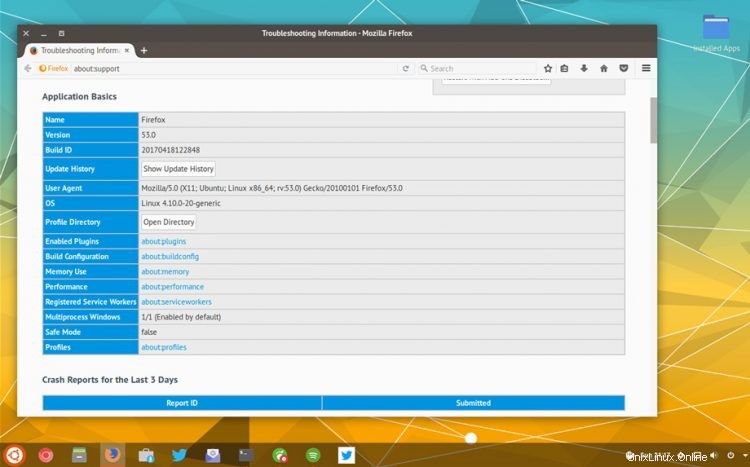
Wenn die Option immer noch als „durch Add-Ons deaktiviert“ aufgeführt wird, müssen Sie weitere Add-Ons deaktivieren oder eine Benutzereinstellung zum erzwungenen Überschreiben erstellen.
Danke Robert S